
- •Введение
- •Задание 1 Тема: «Установка и первоначальная настройка OpenScada»
- •Задание 2 Тема: «Знакомство с OpenScada системой»
- •Задание 3 Тема: «Работа с источниками данных»
- •Опрос данных аппарата тп
- •Обработка полученных данных тп
- •Включение архивирования данных тп
- •Задание 4 Тема: «Формирование визуального представления»
- •Добавление шаблонной страницы в проект и подключение динамики
- •Создание нового кадра, мнемосхемы
- •Создание нового комплексного элемента
- •Создание виджета "Воздушный холодильник" на основе примитива "Элементарная фигура"
- •Создание финального скомпонованного виджета «Холодильник» на
- •Добавление комплексного элемента на мнемосхему
- •Заключение
Создание виджета "Воздушный холодильник" на основе примитива "Элементарная фигура"
Виджет будем создавать в ранее нами созданной библиотеке "KM101". Для этого кликаем правой кнопкой манипулятора "мышь" по пункту этой библиотеке и выбираем пункт "Библиотека: originals"->"Элементарная фигура". Для нового элемента указываем идентификатор "air_cooler" и имя "Воздушный холодильник".
Теперь нарисуем визуальное представление виджета, вручную заполнив поле "Список элементов", введя перечень необходимых элементов и координат точек. В результате у нас получится

Создадим иконку для нашего виджета, которая будет видна в дереве виджетов библиотеки "KM101".
Создание финального скомпонованного виджета «Холодильник» на
основе примитива «Группа элементов»
Результирующий виджет будем создавать в библиотеке "KM 101". Для этого кликаем правой кнопкой манипулятора "мышь" по этой библиотеке и выбираем примитив "Группа элементов". Для нового элемента указываем идентификатор "elCooler" и имя "Холодильник"

Возьмём ранее созданный элемент "Воздушный холодильник" (air_cooler) и перетащим его (нажав на нем левую кнопку манипулятора "мышь", и перемещая курсор "мыши" до области виджета.
Далее развернем библиотеку "Элементы мнемосхемы", найдем там элемент "Вентилятор"(cooler2) и перетащим его на виджет-контейнер. Этот элемент будет динамически отображать интенсивность работы воздушного холодильника. В результате появится окно диалога для ввода идентификатора и имени нового виджета. Введём идентификатор "cooler2", а имя снова оставим пустым. Таким образом, вновь созданный виджет внутри контейнера "elCooler" унаследует элемент библиотеки "Элементы мнемосхемы" - "Вентилятор" ("cooler2"). После подтверждения ввода идентификатора и имени виджет "Вентилятор" ("cooler2") добавится в наш виджет-контейнер "elCooler". Если необходимо, "поднимем" виджет "cooler2" наверх относительно виджета "air_cooler" внутри виджета-контейнера "elCooler" с помощью панели инструментов размещения снизу. Зададим во вкладке "Атрибуты" в пункте "Геометрия" координаты "x" и "у" верхнего левого угла виджета "Вентилятор" в 75 и 30 пикселов соответственно. Изменим у унаследованного виджета "Вентилятор" альфа канал (прозрачность) цветов заливок (заполнений). Для этого во вкладке "Атрибуты" в полях "Цвет1" и "Цвет2" изменим значения цветов, добавив к ним "-200", где 200 - значение прозрачности ( "0" - полностью прозрачный, а "255" - полностью непрозрачный).
Теперь добавим в виджет-контейнер "elCooler" два текстовых поля, основанных на примитиве "Текст", с целью отображения входной и выходной температур потока. Для этого в библиотеке "KM 101" выделим виджет "холодильник" и нажмем на панели визуальных элементов на иконку примитива "Текст". После настройки параметров должно получится

Теперь скопируем виджет "Ti" с целью создания аналогичного ему виджета "To". Вставим скопированный виджет в виджет-контейнер "Холодильник" в библиотеке "KM 101". В диалоге ввода идентификатора и имени для вновь созданного виджета в поле "ID" укажем "To", а имя оставим пустым.
Теперь добавим виджет, основанный на примитиве "Элементы формы", который будем использовать в качестве ComboBox для выбора заданий производительности холодильника. Заполним поля: "Значение", "Элементы" и "Шрифт". Кроме этого важно комбобокс поднять над всеми и сделать активным. Для активизации виджета комбобокса нужно установить соответствующее свойство для него.
Для отображения единицы измерения производительности холодильника добавим виджет на основе примитива "Текст".
В ходе выполнения всех операций мы увидим

Для добавления логики обработки виджета "Холодильник"(elCooler) откроем диалог редактирования свойств этого визуального элемента и перейдём на вкладку "Обработка". На этой вкладке мы увидим дерево атрибутов виджета и поле текста программы, для обработки атрибутов. Для решения нашей задачи нужно добавить три атрибута: Ti, To, Cw. (Для добавления атрибута нужно развернуть корневой элемент ".", выбрать любой элемент внутри корневого и нажать кнопку "Добавить атрибут" снизу.
Далее включим в обработку атрибут "value" комбобокса "cw". Аналогично включим в обработку атрибут "arg0val" для Ti и To, а также атрибут "speed" у элемента "cooler2".
В завершении установим язык пользовательского программирования для процедуры в "JavaLikeCalc.JavaScript"
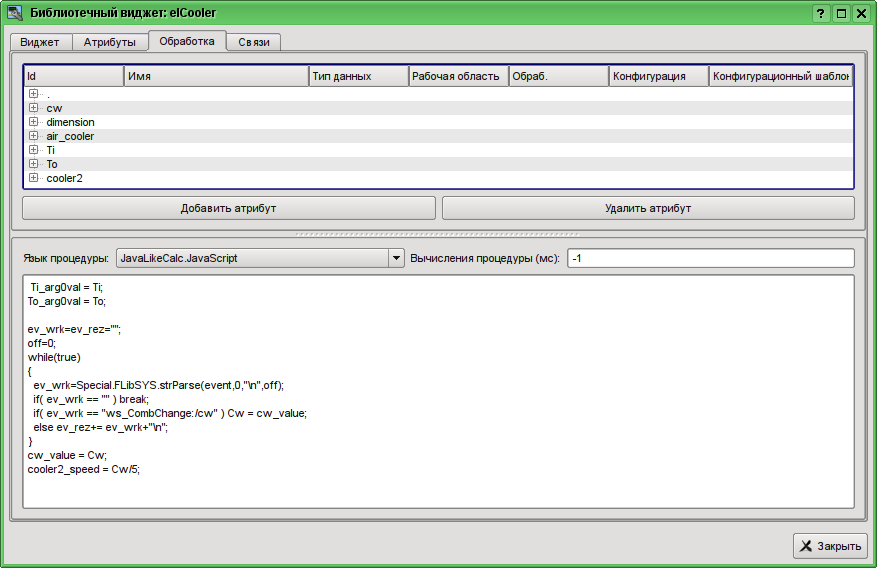
На этом разработку комплексного элемента можно считать законченной.
